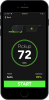När du har din Polaroid PoGo mobilskrivare igång kan du skapa två tum gånger tre tum utskrifter från din telefon eller digitalkamera nästan var som helst. Innan PoGo kan börja framkalla dina bilder måste du installera och ladda batteriet ordentligt, samt ladda utskriftspapperet. När du är klar kan du skriva ut via PictBridge eller Bluetooth, beroende på vilka alternativ som finns på din telefon/kamera.
Installera och ladda batteriet
Innan du kan använda din PoGo behöver du ett laddat batteri. Om du håller på att ladda batteriet kan du dock fortfarande skriva ut bilder.
Dagens video
Steg 1
Ta bort batteriluckans lock.
Steg 2
Sätt i batteriet så att stiften på batteriet vidrör kontakterna i PoGo.
Steg 3
Sätt tillbaka batteriluckan.
Steg 4
Anslut nätadaptern till PoGo.
Steg 5
Anslut adaptern till vägguttaget och vänta i 2,5 timmar för PoGo att laddas helt.
Dricks
- PoGo har en batteriformad LED-indikatorlampa som informerar dig om statusen för din PoGos batteri under normal drift.
-
Fast grön: PoGo är påslagen.
-
Solid orange: PoGo-batteriet är lågt.
-
Fast rött: PoGo-batteriet är slut och håller på att stängas av.
-
Pulserande orange: PoGo laddas för närvarande på nätadaptern.
-
Pulserande grönt: PoGos batteri är fulladdat och kan tas bort från adaptern.
Laddar ZINK-papper
Din Polaroid PoGo kommer inte att försöka skriva ut om du inte har laddat ZINK papper ordentligt. Detta för att förhindra pappersstopp och andra fel. PoGo accepterar endast 10 stycken ZINK-papper åt gången, vilket innebär att du måste bryta ner de 30-pack som säljs av Polaroid i mindre uppsättningar för att kunna använda PoGo korrekt.
Steg 1
Tryck och släpp spärren på pappersfackets lucka och öppna luckan.
Steg 2
Sätt i Polaroid ZINK smart-arket med framsidan nedåt i utskriftsfacket, med 10 nedåtvända ZINK-ark ovanpå.
Steg 3
Stäng luckan till utskriftsfacket och vänta tills PoGo matar ut det smarta arket.
Steg 4
Tryck och håll ned Kraft för att starta PoGo.
Dricks
Hantera alltid ZINK-papper i kanterna och rör inte vid utskriftsytan. Undvik att böja arken för att minska risken för utskriftsstopp.
Utskrift med PictBridge
Några PictBridge-aktiverad kamera eller smartphone kan skriva ut med PoGo. Följande instruktioner är allmänna och förutsätter att PictBridge är påslagen för din kamera. Se din bruksanvisning för instruktioner om hur du aktiverar och skriver ut med PictBridge.
Steg 1
Anslut din kamera till PoGo med en USB-kabel och vänta tills utskriftsalternativet visas på kamerans skärm.
Steg 2
Välj bilden du vill skriva ut och följ alla anvisningar på skärmen för att skriva ut.
Dricks
- Koppla inte bort PoGo från din kamera förrän utskriften är klar, och stäng inte av kameran under utskrift.
- Håll pappersfackets lucka stängd under alla utskriftsoperationer.
Utskrift med Bluetooth
Telefoner som stöder Bluetooth-utskrift kan också trådlöst ansluta till PoGo för att skriva ut bilder. Dessa instruktioner är generella och inkluderar de mest troliga alternativen du kommer att se på din telefon. För detaljer om att para ihop din telefon med PoGo samt menyalternativ som är specifika för din telefon, se din ägares dokumentation.
Dricks
Ange om du uppmanas till det under parningsprocessen 6000 som lösenordet eller enhetens PIN-kod.
Steg 1
Para ihop din telefon med PoGo.
Steg 2
Välj den bild du vill skriva ut från din telefon Foton eller Galleri app.
Steg 3
Välj alternativ meny för bilden och välj Skicka via Bluetooth eller Skriv ut via Bluetooth.
Dricks
Stäng inte av telefonen förrän utskriftsprocessen är klar.
Felsökning av vanliga problem
När du stöter på problem med din PoGo, följ dessa felsökningstips. Om de inte hjälper, kontakta Polaroid kundsupport.
Dricks
- PoGo har en indikatorlampa märkt !, informerar dig om statusen för din skrivare vid varje given tidpunkt.
-
Fast grön: PoGo är redo att skrivas ut.
-
Långsamt pulserande grönt: PoGo tar emot utskriftsinformation från kameran/telefonen.
-
Snabbt pulserande grönt: PoGo skriver för närvarande ut din bild.
-
Pulserande rött: PoGos utskriftsfack har pappersstopp.
-
Solid orange: PoGo kunde inte mata en bild genom utskriftsfacket eller är slut på papper.
Skriv ut streck eller fastnat i mitten av utskriften
Om dina utskrifter har ränder eller fastnar i mitten av utskriften och utskriftsarket sticker ut, stänger du av skrivaren genom att trycka och hålla ned Kraft knapp. Öppna luckan till pappersfacket och ta bort fotopapperet, lägg ett ark upp och ner i facket och skjut försiktigt in papperet under skrivhuvudet. Stäng luckan till pappersfacket och vänta på att PoGo ska mata ut arket och sätt sedan i fotopapperet igen och starta PoGo igen.
Pre-Print Jam
Om skrivaren har fastnat innan utskriften kunde börja och inget papper sticker ut ur utskriftsfacket, öppna luckan till pappersfacket. Kontrollera om det finns papper, och i så fall se till att det är korrekt isatt.
PoGo frusen eller svarar inte
Om din skrivare fryser och inte svarar, stäng av den med hjälp av Kraft knapp. Om den inte svarar, ta bort batteriluckan och dra ut batteriet. När PoGo stängs av sätter du tillbaka batteriet, sätter tillbaka batterilocket och startar sedan skrivaren med Kraft knapp.